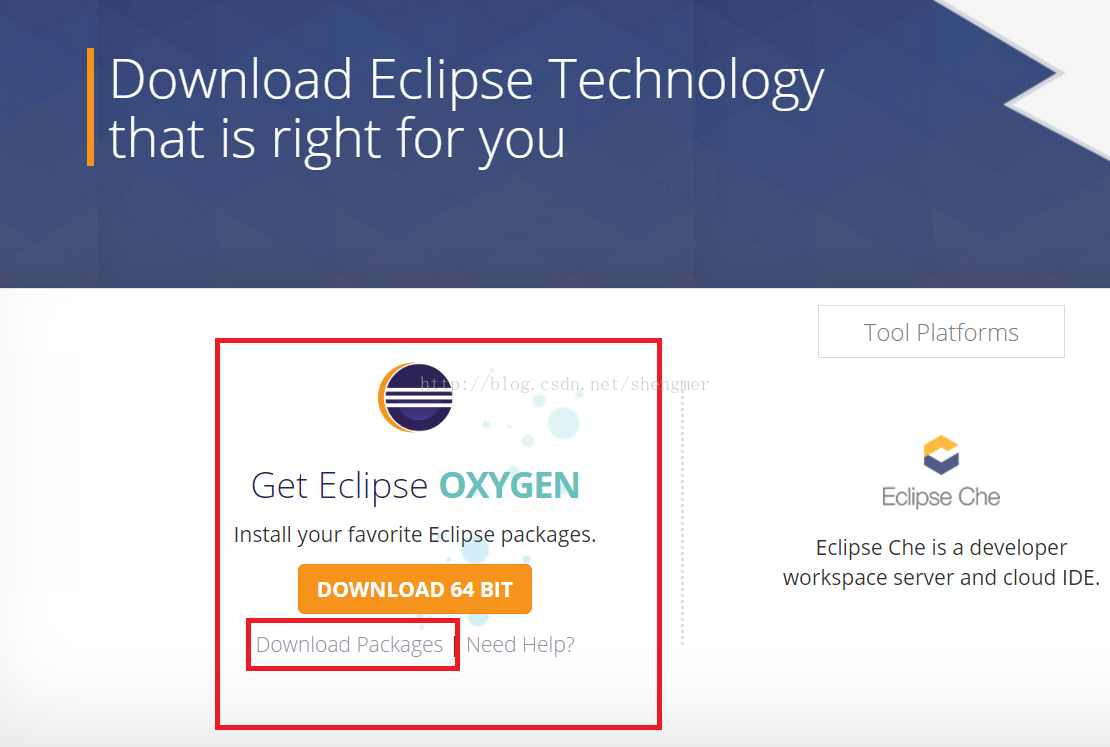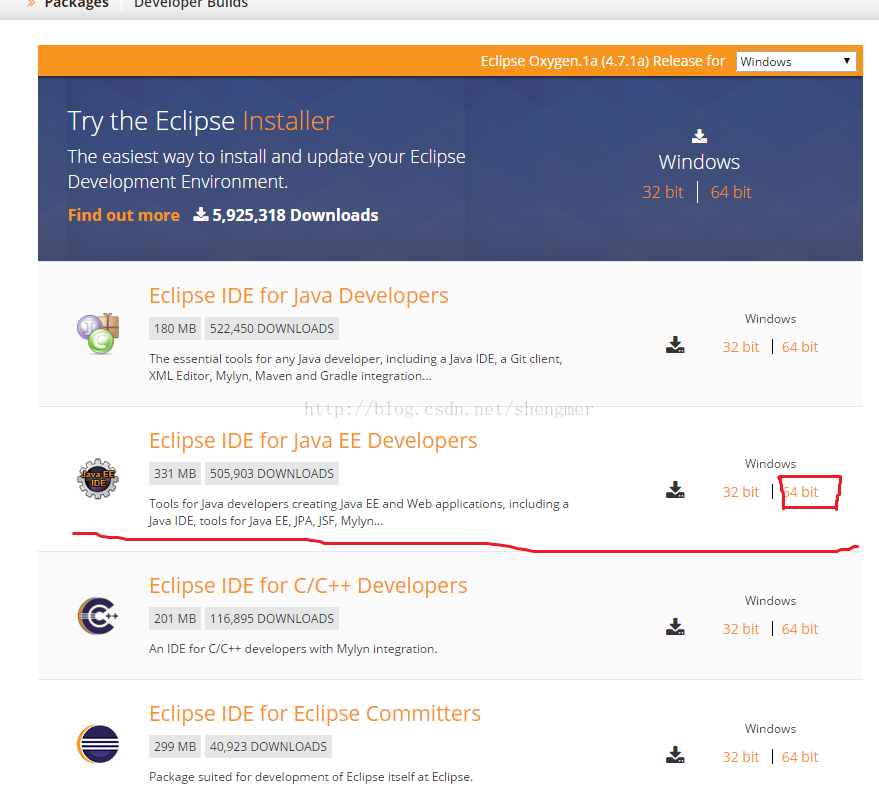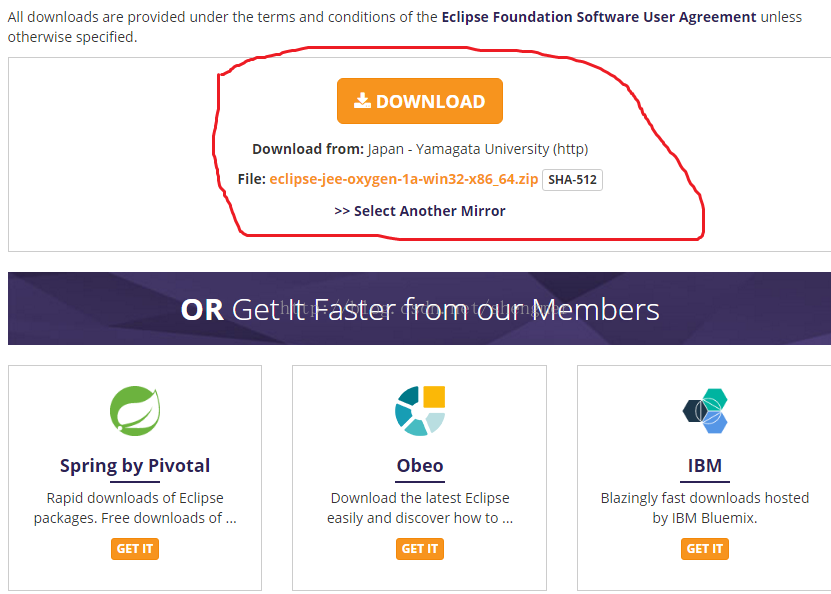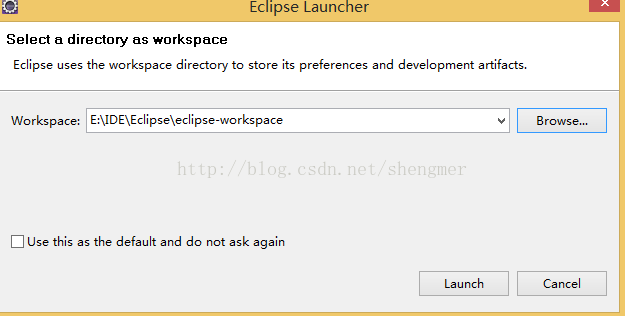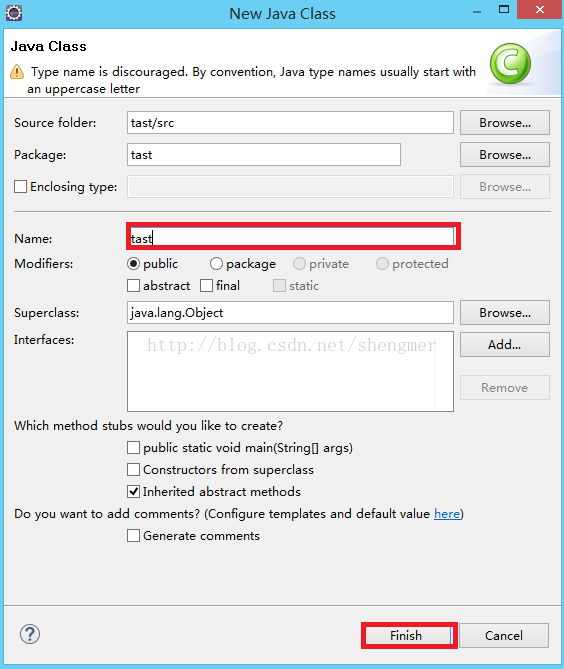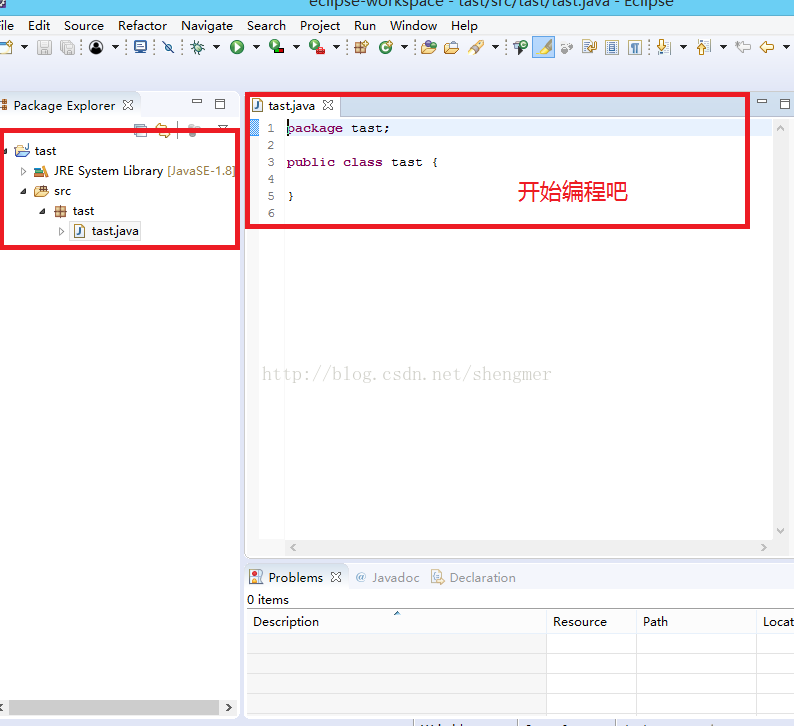1.Eclipse下载地址:点击打开链接
http://www.eclipse.org/downloads/
进入界面:点击 Download Packages,看清楚不是 DOWNLOAD 64 BIT !
进入下一个界面:如图所示,在 Eclipse IDE for Java EE Developers 项的最右边,点击 64 Bit 。
进入下一个界面;如图所示,点击 DOWNLOAD ;
进入一个捐款页面,如图所示:不用理它,等5秒钟左右会弹出下载的界面,下载就可以了。
将下载的文件夹解压出来,打开,找到如下图的 eclipse.exe 文件,双击:
进入安装页面,如图所示:第一次打开需要设置工作环境,你可以指定工作目录,点击 Launch 安装;
安装好会自动打开Eclipse,如图所示:File右键–>New–>Java Project,创建新项目;
进入创建新项目界面,如图所示:填写 Project name (项目的名字),点击 Finish ;
创建项目完成,如图所示:tast右键–>New–>Class,创建 .java 文件;
如图所示:填写Name(.java 文件的名字),点击 Finish ;
Eclipse项目创建完成,如图所示:这样在代码框里面你就可以开始输入代码啦!
1.Eclipse下载地址:点击打开链接
http://www.eclipse.org/downloads/
进入界面:点击 Download Packages,看清楚不是 DOWNLOAD 64 BIT !
进入下一个界面:如图所示,在 Eclipse IDE for Java EE Developers 项的最右边,点击 64 Bit 。
进入下一个界面;如图所示,点击 DOWNLOAD ;
进入一个捐款页面,如图所示:不用理它,等5秒钟左右会弹出下载的界面,下载就可以了。
将下载的文件夹解压出来,打开,找到如下图的 eclipse.exe 文件,双击:
进入安装页面,如图所示:第一次打开需要设置工作环境,你可以指定工作目录,点击 Launch 安装;
安装好会自动打开Eclipse,如图所示:File右键–>New–>Java Project,创建新项目;
进入创建新项目界面,如图所示:填写 Project name (项目的名字),点击 Finish ;
创建项目完成,如图所示:tast右键–>New–>Class,创建 .java 文件;
如图所示:填写Name(.java 文件的名字),点击 Finish ;
Eclipse项目创建完成,如图所示:这样在代码框里面你就可以开始输入代码啦!